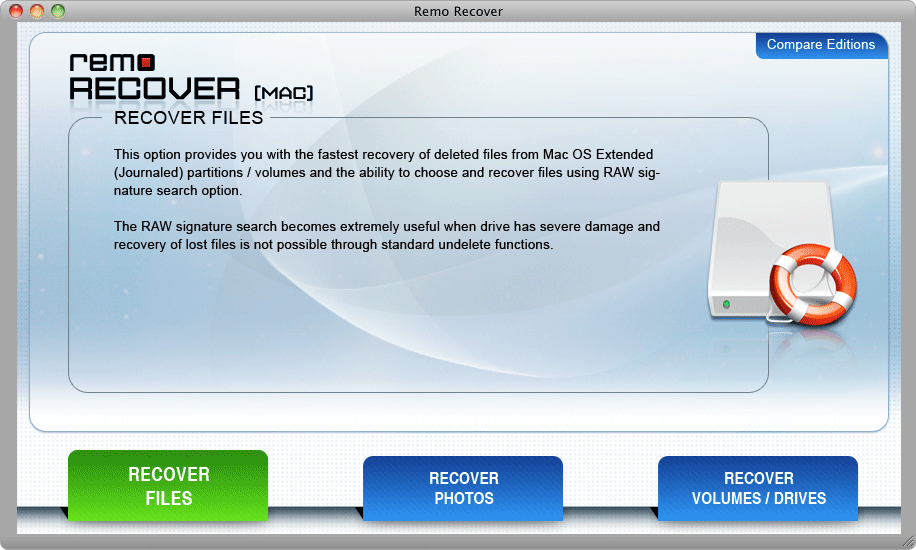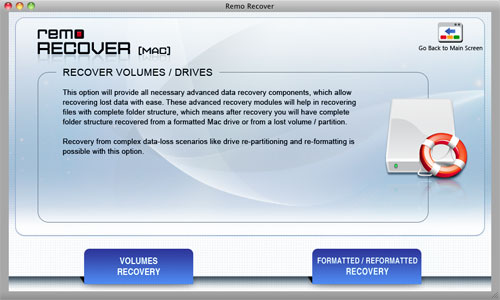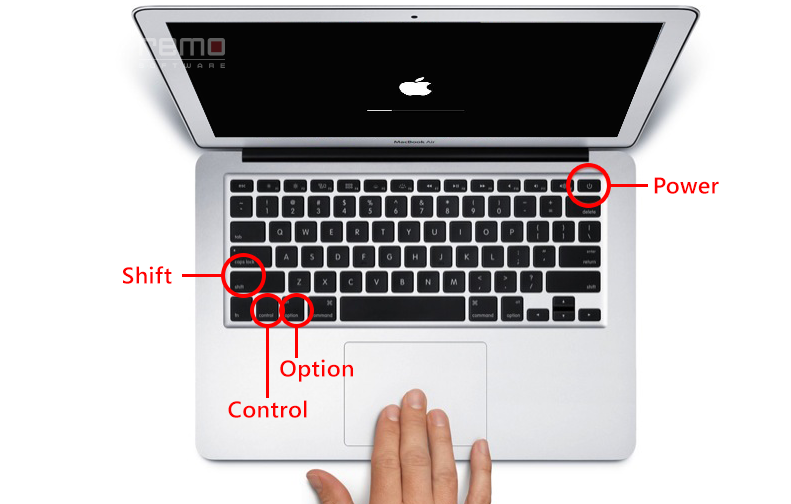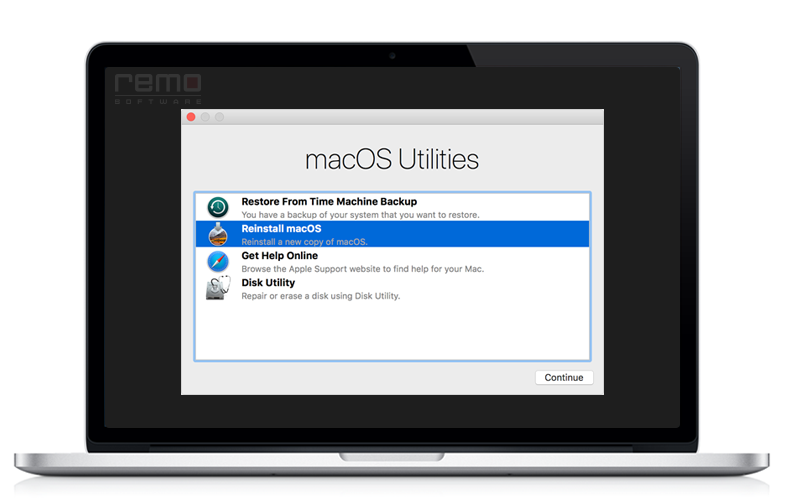La mise à niveau vers High Sierra a laissé de nombreux utilisateurs insatisfaits des plaintes courantes concernant les failles de sécurité, la lenteur du système, les fréquents gels du système, etc. Il y a aussi des plaintes concernant des erreurs d'installation telles que Mac ne démarre pas après l'installation, Mac ecran gris de la mort erreur ou rester bloqué sur l'écran d'installation pendant des heures, etc. Dans cet article, discutons des méthodes pour reparer Mac qui ne demarre pas apres mise a jour High Sierra erreur. Avant de procéder aux correctifs, assurez-vous de sauvegarder / récupérer les données de votre Mac non amorçable à l'aide de Remo Recover, car il y a des chances de perdre vos données. Lisez la suite pour en savoir plus sur les solutions simples et efficaces pour résoudre ce problème.
 Étape 1: récupérer des données en ne démarrant pas Mac à l'aide de Remo Recover Mac
Étape 1: récupérer des données en ne démarrant pas Mac à l'aide de Remo Recover Mac
Téléchargez l'outil Remo Recover (Mac) et récupérez les données avant d'effectuer des corrections. Étant donné que certaines des méthodes de dépannage peuvent supprimer des données de votre système. Il est préférable de sécuriser vos données avant de continuer. Suivez les étapes expliquées ci-dessous pour sauvegarder et récupérer des données à partir d'un Mac ne démarrant pas après la mise à jour High Sierra.
Étapes faciles pour sauvegarder / récupérer des données à partir d'un Mac non démarrable à l'aide de Remo Recover Mac
Retirez d'abord le disque dur de votre Mac non amorçable et connectez-le à un Mac sain. Ensuite, téléchargez et installez Remo Recuperer Mac sur le système sain et poursuivez le processus de récupération en suivant les étapes ci-dessous.
-
- Lancez le logiciel, sélectionnez Recover Volumes or Drives dans l'écran principal et cliquez sur Next
- Sélectionnez ensuite Volume Recovery parmi les 2 options listées: Volume Recovery et Formatted recovery
- Sélectionnez le choix drivepuis sélectionnez le volume à partir duquel vous souhaitez récupérer des données
- Sélectionner Normal Scan pour que le logiciel analyse le volume et répertorie tous les fichiers disponibles
- Preview les fichiers si nécessaire et save les à un endroit préféré
Remarque: Le logiciel fonctionne avec toutes les versions de Mac OS 10.5 et supérieur.
Maintenant que vos données ont été récupérées, vous êtes prêt à poursuivre les étapes de dépannage pour résolu Mac ne demarre pas apres mise a jour High Sierra problèmes.
Étape 2: Méthodes rapides pour réparation Mac qui ne demarre pas apres mise a jour High Sierra
Solution 1: réinitialiser SMC sur votre Mac
Une mise à niveau vers High Sierra peut avoir modifié certaines valeurs et paramètres par défaut sur votre Mac. Réinitialisation SMC peut aider à restaurer ces paramètres pour le rendre compatible avec le nouveau Mac OS. Pour réinitialiser SMC, suivez les étapes ci-dessous.
- Puissance OFFvotre Mac et connectez-le à un adaptateur secteur
- presse Shift + Control + Optionclés avec Power bouton
- Puis relâchez allles clés à la fois, y compris le Power Vous remarquerez que la petite lumière sur le MagSafe l'adaptateur changera de couleur indiquant que le SMC a été réinitialisé
- Puis le pouvoir ONvotre Mac de la manière habituelle et vérifiez s'il résout le problème.
Solution 2: démarrer en mode sans échec
Safe Mode dans Mac répare les problèmes avec votre disque de démarrage et vos répertoires. Pour démarrer votre Mac en mode sans échec, restart votre Mac et lorsque vous entendez le carillon de démarrage, appuyez Shift clé. Lorsque vous voyez le logo Apple, relâchez le Shift key et attendez que votre Mac démarre en mode sans échec. Veuillez noter que cela peut prendre un certain temps car le processus de réparation se déroule en arrière-plan.
Si la réparation réussit et que votre Mac démarre en mode sans échec, vous pourrez peut-être démarrer normalement. Si cela n’aide pas, passez à l’étape suivante.
Solution 3: Reinstall Mac OS from recovery mode
Si votre Mac ne démarre pas, il est possible que quelque chose se soit mal passé avec le processus d'installation. Dans de tels cas, vous pouvez réinstaller le système d'exploitation et vérifier si le problème est résolu. Pour réinstaller Mac OS,
- Restartvotre Mac et dès que vous entendez le carillon de démarrage, appuyez et maintenez Command + R clés
- Lorsque votre Mac démarre, vous verrez Utilitiesécran
- Cliquer sur Reinstall Mac OSet suivez les instructions à l'écran pour terminer le processus d'installation
Une fois l'installation terminée, vous pourrez facilement démarrer sur Mac. au cas où, si vous rencontrez des problèmes lors de la mise à jour vers High Sierra ou coincé lors de la mise à jour, suivez le lien vers le étapes pour réparer mise à jour High Sierra erreur par étapes rapides.
Bon à savoir
Pour être sûr, ayez toujours une sauvegarde de tous vos fichiers avant d'essayer de réinstaller ou de tout autre processus de réparation qui peut supprimer des données. Si vous utilisez un Mac, profitez de la fonction Time Machine. Si vous n'avez pas configuré Time Machine, téléchargez Remo Recover et protégez vos données.
- Lancez le logiciel, sélectionnez Recover Volumes or Drives dans l'écran principal et cliquez sur Next
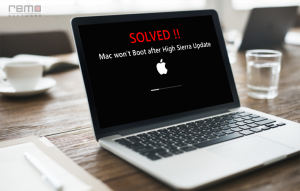 Étape 1: récupérer des données en ne démarrant pas Mac à l'aide de Remo Recover Mac
Étape 1: récupérer des données en ne démarrant pas Mac à l'aide de Remo Recover Mac